안녕하세요
조니입니다~
8년넘게 해온 네이버 블로그를 뒤로하고
티스토리로 넘어온지 일주일이 되어가네요~
새로운 환경에서 시작하면서
티스토리 블로그의 아쉬운점들이 보이더라구요

사진편집기능...이게 일단 제일 아쉬웠어요
포토에디터의 존재는..단순이 크기와 색감조정뿐
모자이크처리나 스티커기능은 아예 없었어요
그리고 네이버는 사진을 MYBOX(네이버클라우드)에 업로드하면
바로 포스팅에 가져와서 업로드 및 편집이 가능한데
티스토리는 어떠한 클라우드 서비스와도 연동이 되지않아 아쉽더라구요
일단은 그래서 모자이크 처리하는 방법을
간단하게 소개 해드릴까해요
무료 프로그램이면서 MAC OS와 WINDOWS 모두 사용가능하고
가벼운 프로그램과 쉬운 사용방법의 사진 편집 프로그램인
포토스케이프 X ( PhotoScape X ) 입니다
1.다운로드

인터넷에서 PhotoScape X 를 검색하시면
공식홈페이지가 나와요 여기들어가셔서 본인 컴퓨터 환경에 맞는
windows 또는 mac에 맞춰서 다운받으시면 됩니다!

이런식으로 윈도우는 Microsoft Store로 연결되고
맥은 AppStrore로 연결되서 정식 프로그램을 다운받을수 있습니다
2.사용방법

제가 얼마전 다녀온 우가포 커피로스터스에서 찍은 사진을
예시 사진으로 사용해서 디저트만 모자이크 처리를 해보겠습니다~


먼저 설치된 프로그램을 실행시켜서
사진편집을 누르시고 사진이 있는 경로로 들어가서
사진을 선택해 줍니다

이렇게 사진을 선택을 하시고
우측의 도구 아이콘을 클릭하시면
각종 다양한 도구들이 뜨는데 그중 모자이크를 골라주세요

모자이크를 고르시면
이제 마우스로 모자이크를 할곳을
클릭한채로 드래그하시면 빨간색으로 브러쉬칠이 됩니다


브러쉬칠을 끝내면 자동으로 모자이크 처리되면서
그러고는 강도를 조절해서 모자이크 입자의 크기를 조절해주세요~
그리고 나서 적용하시면 완료!!

그다음은 아래의 저장을 클릭하시면 되는데
저장창에서 다양한 정보를 참고하면
사진을 편집 후
Ctrl + S를 하시면 원본을 덮어쓰는 저장
Ctrl + Shift + S를 하시면 원본은 두고 따로 새롭게 저장
이 두가지만 활용하시면 충분하다고 생각합니다~

저는 원본은 항상 디카나 핸드폰에 있기때문에
저장을 눌러서 컴퓨터의 파일을 덮어쓰는 저장을 한답니다
이렇게 아쉬운 티스토리의 사진편집 때문에
따로 사진을 편집해야하는 경우...특히나 모자이크!!!
그리고 간단한 사진 보정도 가능한 Photo Scape X를 이용해서
모자이크하는 방법을 알아 봤습니다
저는 메인으로 윈도우 컴퓨터를 쓰지만
직업특성상 맥도 사용해야기때문에 맥북을 가지고 있어서
노트북과 윈도우 모두 사용가능하고 무료인 Photo Scape X가
매우매우 만족 스럽습니다 그리고 무료로 이용이 가능하다는 점!
저처럼 티스토리 블로그할때 모자이크 처리나 사진편집때문에
고민이신 분들에게 도움이 되었으면 좋겠네요~ㅎㅎ

<부산지역 미디,작곡,편곡,큐베이스,로직 개인레슨>
조경영 고수의 미디/컴퓨터작곡 레슨 서비스, 부산 중구
레슨 커리쿨럼은 아래글을 참고해주시고작곡,편곡,엠알제작,믹싱,마스터링 외주 작업문의는카카오톡으로 문의주세요 ^^ <미디 작편곡 커리큘럼>- 레슨의 목적과 목표 그리고 앞으로의 진행방향
soomgo.com
'Jony Life > 일상' 카테고리의 다른 글
| 12월 어느날 : 남포동 데이트 / 국제시장 중앙카메라 / 남포동 먹자골목 (0) | 2021.12.16 |
|---|---|
| 일상 "10월 어느날" : 울산 당사 현대차 오션캠프 & 우가포 커피 로스터스 (0) | 2021.11.27 |
| 네이버 블로그에서 티스토리 블로그로 갈아타다 (0) | 2021.11.21 |



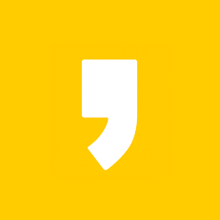



최근댓글